Ohaus Explorer Pro User Manual [de]

Explorer
Bedienungsanleitung
Pro
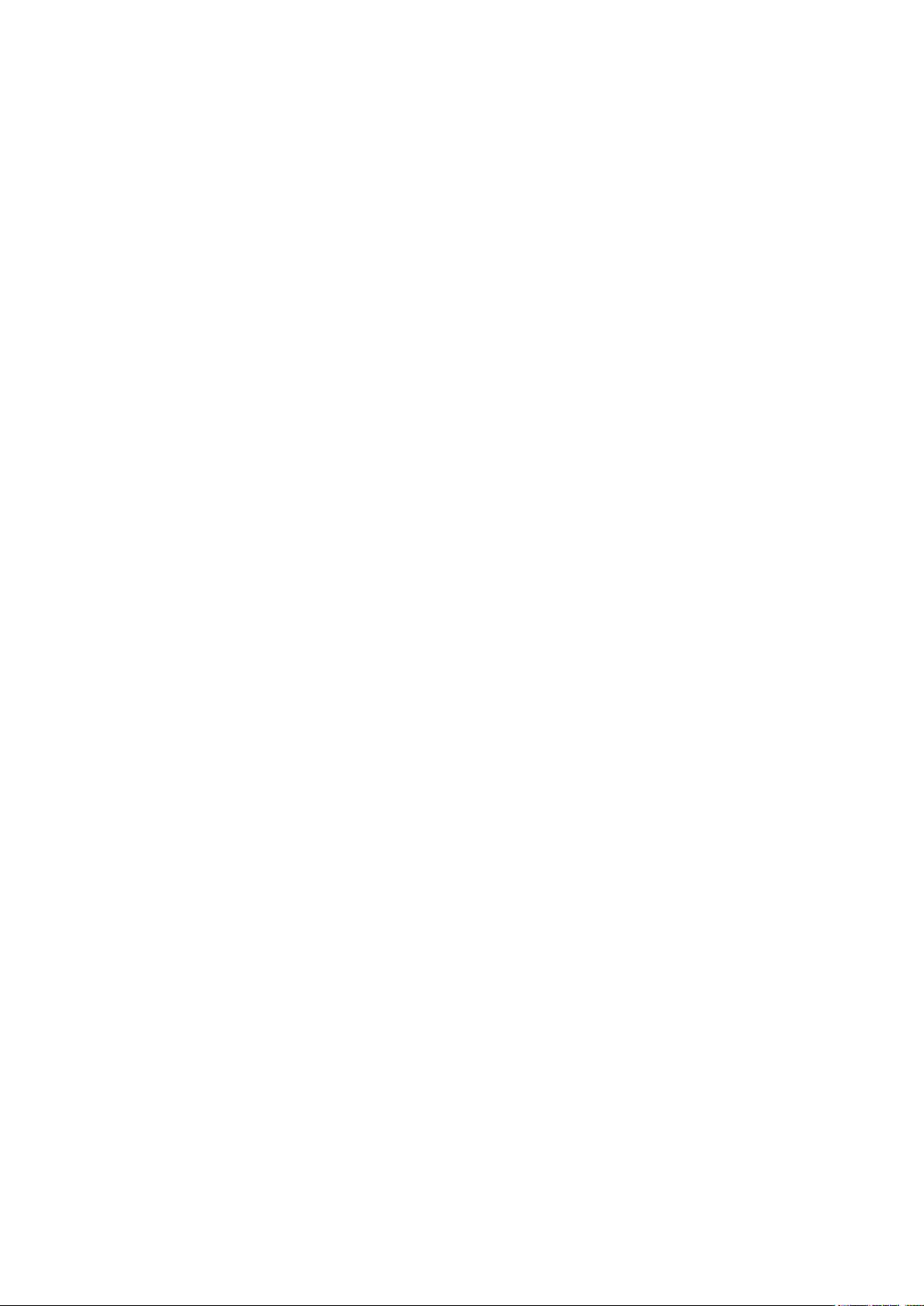
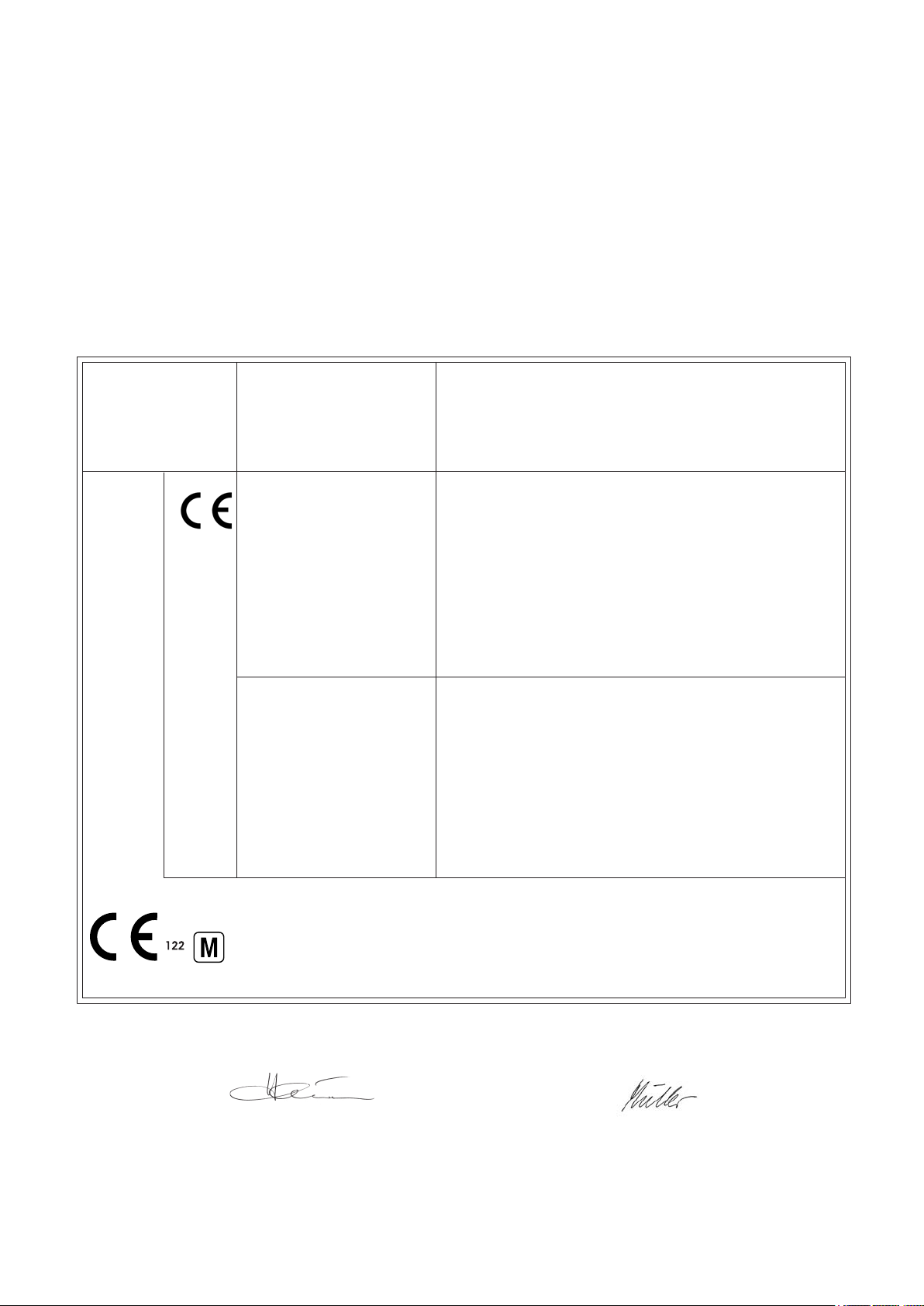
Declaration of Conformity
The undersigned, representing the following manufacturer
Ohaus Corporation
19A Chapin Road
PO Box 2033
Pine Brook, NJ 07058 USA
hereby declares that the following products are in conformity with the EEC directives listed below (including any and all modifications).
Balance models: EP64,EP64C, EP64CN, EP64CM, EP114, EP114C, EP114CN, EP114CM, EP164, EP214, EP214C, EP214CN, EP214CM, EP214D,
EP214DC, EP214DCN, EP214DCM, EP213, EP213N, EP213C, EP213CN, EP213CM, EP413, EP413N, EP413C, EP413CN, EP413CM, EP513CM,
EP613, EP613C, EP613CN, EP613CM, EP413D, EP413DN, EP413DC, EP413DCN, EP413DCM, EP612, EP612N, EP612C, EP612CN, EP612CM,
EP1502, EP2102, EP2102N, EP2102C, EP2102CN, EP2102CM, EP4102, EP4102N, EP4102C, EP4102CN, EP4102CM, EP6102, EP6102N, EP6102C,
EP6102CN, EP6102CM, EP4102D, EP4102DN, EP4102DC, EP4102DC, EP4102DCM, EP410, EP4101N, EP4101C, EP4101CN, EP4101CM, EP6101,
EP6101N, EP6101C, EP6101CN, EP6101CM, EP810, EP8101N, EP8101C, EP8101CN, EP8101CM, EPG114, EPG114C, EPG2102, EPG2102C,
EPG213, EPG213C, EPG214, EPG214C, EPG214D, EPG214DC, EPG4101, EPG4101C, EPG4102, EPG4102C, EPG4102D, EPG4102DC, EPG413,
EPG413C, EPG413C, EPG413D, EPG413DC, EPG6101, EPG6101C, EPG6101C, EPG6102, EPG6102C, EPG612, EPG612C, EPG613, EPG613C,
EPG64, EPG64C, EPG8101, EPG8101C
Marked with: Directive Standard
Gekennzeichnet mit: Richtlinie Norm
Munis de la mention: Directive Norme
Contrassegnati con la Directiva Norma
marcatura:
Con el distintivo: Direttiva Norma
EU 73/23/EEC IEC 1010 -1:1990 + A1: 92 + A2: 95
xx
Low Voltage
Niederspannung
Basse tension
Baja tensión
Bassa tensione
EU 89/336/EEC
Electromagnetic compatibility
Elektromagnetische
Verträglichkeit
Compatibilité électromagnétique
Compatibilidad electromagnética
Compatibilità elettromagnetica
EU 90/384
NAWI
FNSW
T2914
xx= year CE affixed
BFNA
PBNA
BFNA
Safety requirements for electrical equipment for measurement,
control and laboratory use – Part 1: General requirements
Sicherheitsbestimmungen für elektrische Meß-, Steuer-, Regel- und
Laborgeräte — Teil 1: Allgemeine Anforderungen
Règles de sécurité pour appareils électriques de mesurage, de
régulation et de laboratoire – Partie 1: Prescriptions générales
Requisitos de seguridad de equipos eléctricos de medida, control
y uso en laboratorio – Parte 1: Requisitos generales
Prescrizioni di sicurezza per apparecchi elettrici di misura, controllo
e per utilizzo in laboratorio — Parte 1: Prescrizioni generali
EN61326: 1997 + A1: 1998
Electrical equipment for measurement, control and laboratory use
(Class B)
Elektrische Betriebsmittel für Leittechnik und Laboreinsatz —EMVAnforderungen (Class B)
Matériels électriques de mesure, de commande et de laboratoire —
Prescriptions relatives à la CEM (Class B)
Equipo eléctrico de medida, control y uso en laboratorio —
Requisitos de compatibilidad electromagnética (Class B)
Apparecchi elettrici di misura, controllo e laboratorio — Prescrizioni
di compatibilità elettromagnetica (Class B)
EN45501:1992
Non-automatic weighing instruments
Nichtautomatische Wiegevorrichtungen
Instruments de pesage à fonctionnement non automatique
Instrumentos de pesaje de funcionamiento no automático
Strumenti per pesare a funzionamento non automatico
ISO 9001 Registration for Ohaus Corporation
International, BVQI, and was awarded ISO 9001 registration. This certifies that Ohaus Corporation, USA, has a quality system that conforms with the
international standards for quality management and quality assurance (ISO 9000 series). Repeat audits are carried out by BVQI at intervals to check
that the quality system is operated in the proper manner.
Ted Xia
President
Ohaus Corporation
Pine Brook, NJ USA
Date: July 29, 2003
. .
.
Ohaus Corporation, USA, was examined and evaluated in 1994 by the Bureau Veritas Quality
. .
Urs Müller
General Manager
Ohaus Europe
Greifensee, Switzerland
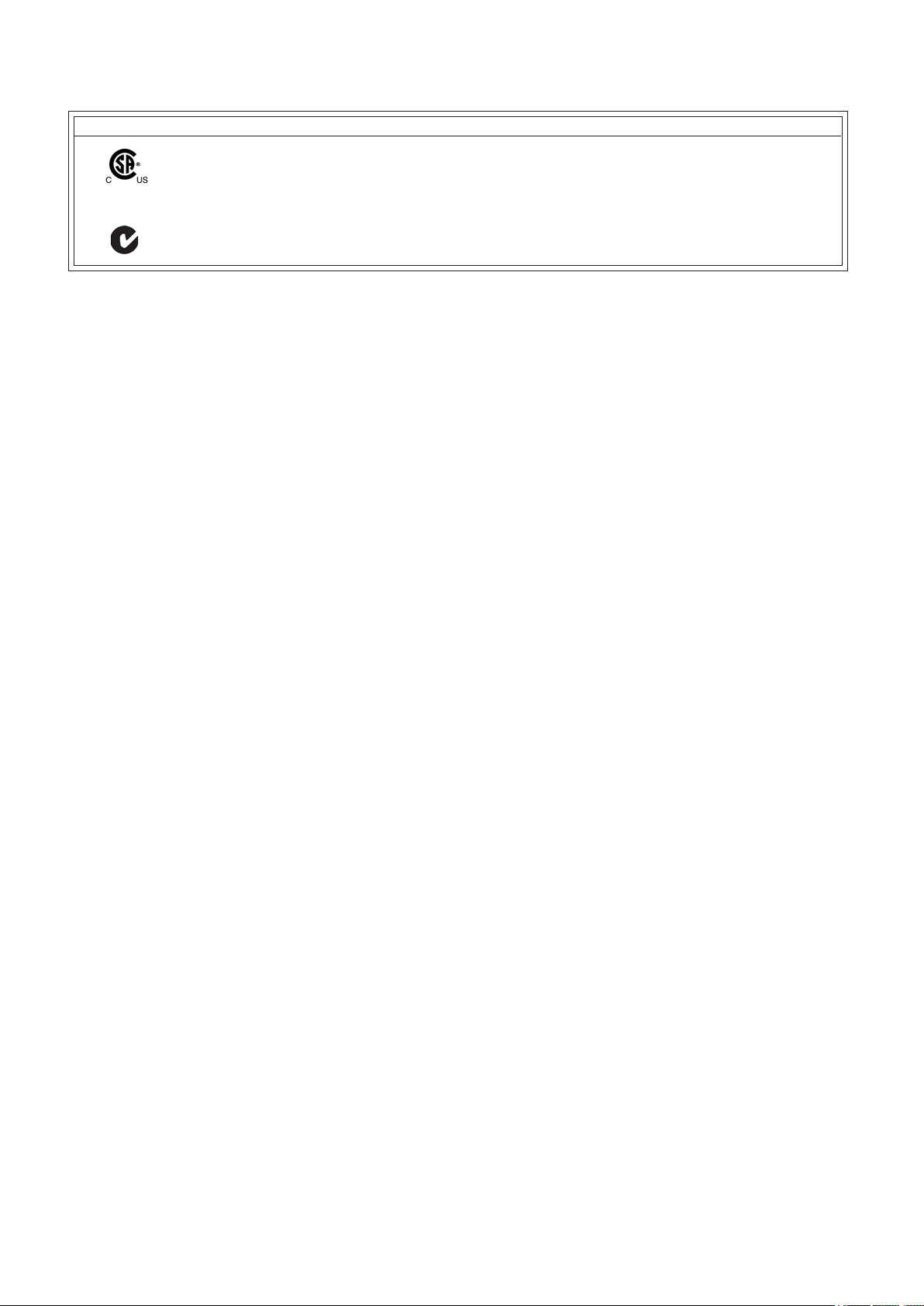
Additional Standards
CAN/CSA-C22.2 No. 1010.1-92; UL Std. No. 3101-1
Safety requirements for Electrical Equip. for measurement, Control and Laboratory Use, Part 1; General Requirements
FCC
Note: This equipment has been tested and found to comply with the limits for a Class A digital device, pursuant to Part 15 of the FCC Rules. These limits are
designed to provide reasonable protection against harmful interference when the equipment is operated in a commercial environment. This equipment
generates, uses, and can radiate radio frequency energy and, if not installed and used in accordance with the instruction manual, may cause harmful
interference to radio communications. Operation of this equipment in a residential area is likely to cause harmful interference in which case the user will be
required to correct the interference at his own expense.
This Class A digital apparatus complies with Canadian ICES-003.
Cet appareil numérique de la classe A est conforme à la norme NMB-003 du Canada
FCC, Part 15, class A Emission
AS/NZS4251.1 AS/NZS4252.1 Emission and Immunity
N13123

Explorer
Pro
DE-1
INHALTSVERZEICHNIS
1. EINLEITUNG ...........................................................................................................................................DE-3
1.1 Beschreibung ........................................................................................................................................DE-3
1.2 Leistungsmerkmale ................................................................................................................................DE-3
1.3 Sicherheitsvorkehrungen......................................................................................................................... DE-3
2. INSTALLATION ........................................................................................................................................ DE-3
2.1 Auspacken ............................................................................................................................................DE-3
2.2 Komponenten installieren........................................................................................................................ DE-4
2.2.1 Installation der Plattform .............................................................................................................. DE-4
2.2.2 Installation des Windschutzes ...................................................................................................... DE-4
2.2.3 Vorbereitungen zum Unterflurwägen .............................................................................................. DE-4
2.3. Standort auswählen ...............................................................................................................................DE-5
2.3.1 Standort der Waage .................................................................................................................... DE-5
2.3.2 Waage nivellieren .......................................................................................................................DE-5
2.4 Stromversorgung und Kommunikationskabel anschließen .........................................................................DE-6
2.4.1 Installation des Netzadapters .......................................................................................................DE-6
2.4.2 RS232-Schnittstelle ......................................................................................................................DE-6
2.4.3 Anfängliche Kalibrierung ..............................................................................................................DE-7
3. BETRIEB ................................................................................................................................................ DE-8
3.1 Überblick über Steuerungen ....................................................................................................................DE-8
3.2 Überblick über Anzeigeindikator ............................................................................................................DE-10
3.3 Menü .................................................................................................................................................. DE-11
3.3.1 Menüstruktur............................................................................................................................. DE-11
3.3.2 Navigation................................................................................................................................ DE-11
3.3.3 Waage einschalten ................................................................................................................... DE-11
3.4 Zugriff auf Anwendungen ...................................................................................................................... DE-12
3.4.1 Wiegen .................................................................................................................................... DE-12
3.4.2 Stückzählung ........................................................................................................................... DE-13
3.4.3 Prozentuales Wägen ................................................................................................................. DE-17
3.4.4 Tierwägung .............................................................................................................................. DE-19
3.4.5 Kontrollwiegen .......................................................................................................................... DE-20
3.4.6 Brutto/Netto/Tara-Wägung.......................................................................................................... DE-21
3.4.7 Füllen ...................................................................................................................................... DE-22
3.5 Waageneinstellungen ........................................................................................................................... DE-23
3.5.1 Kalibrierung ............................................................................................................................... DE-23
3.5.2 Waagenoptionen ...................................................................................................................... DE-24
3.5.3 Ablesung .................................................................................................................................. DE-25
3.5.4 Anwendungen .......................................................................................................................... DE-26
3.5.5 Einheiten ...................................................................................................................................DE-26
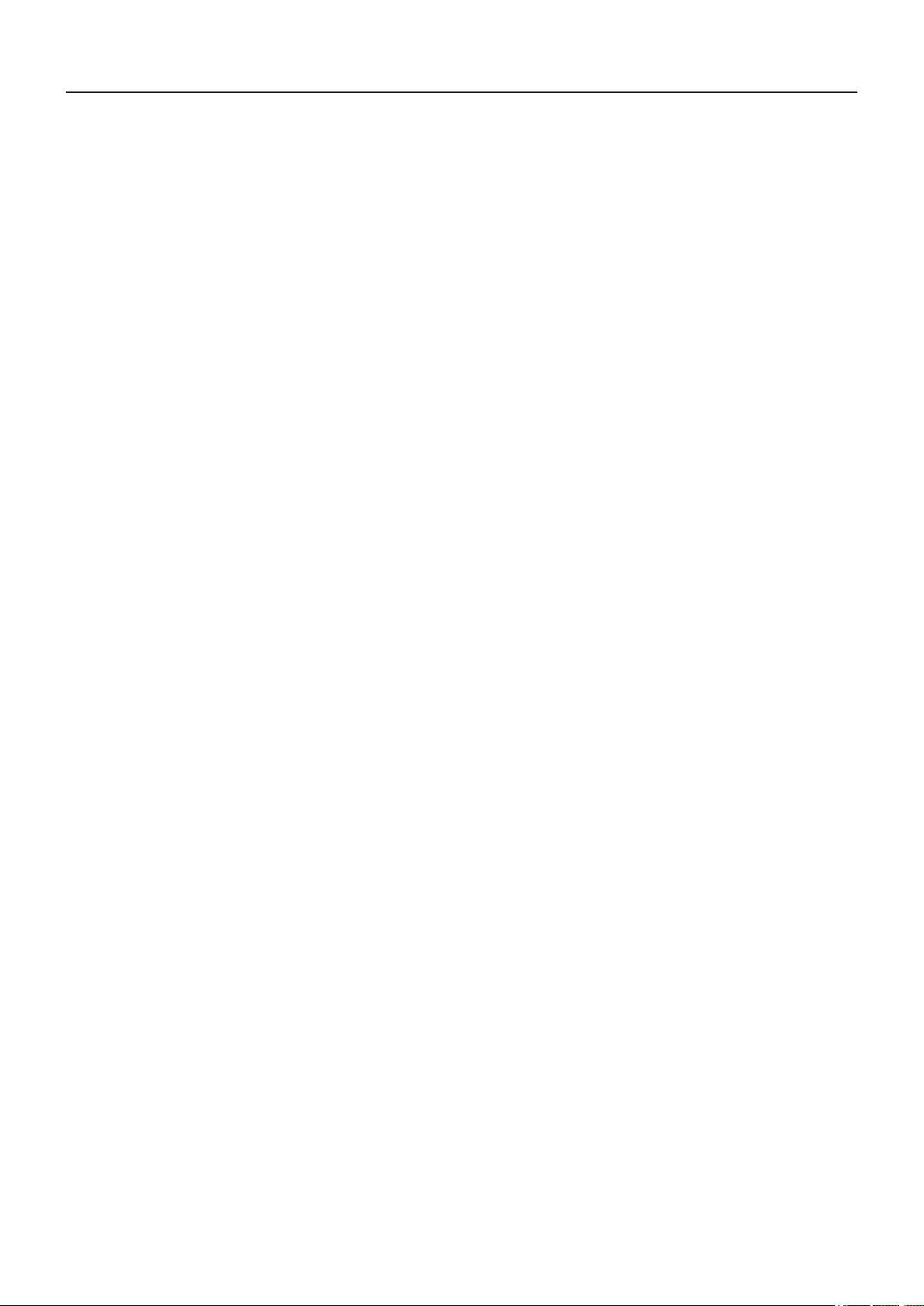
DE-2 Explorer
INHALTSVERZEICHNIS (Forts.)
3.5.6 Schnittstelle .............................................................................................................................DE-27
3.5.7 Druckoptionen .........................................................................................................................DE-28
3.5.8 GLP-Druckoptionen .................................................................................................................. DE-28
3.5.9 Menüsicherung ........................................................................................................................ DE-29
3.5.10 Rücksetzen auf Werkseinstellungen ............................................................................................ DE-29
3.9.11 LFT (Eichpflichtig) .................................................................................................................... DE-30
3.5.12 Physikalischer Sperrschalter ...................................................................................................... DE-30
3.5.13 Waage versiegeln..................................................................................................................... DE-30
3.6 Daten drucken ..................................................................................................................................... DE-30
4. PFLEGE UND WARTUNG ........................................................................................................................ DE-31
4.1 Reinigung ............................................................................................................................................ DE-31
4.2 Fehlersuche .........................................................................................................................................DE-31
4.3 Liste mit Fehlercodes ............................................................................................................................ DE-32
4.4 Wartungsinformationen ........................................................................................................................ DE-33
4.5 Ersatzteile............................................................................................................................................ DE-33
4.6 Zubehör ..............................................................................................................................................DE-33
Pro
5. TECHNISCHE DATEN ............................................................................................................................. DE-34
5.1 RS232-Befehle ..................................................................................................................................... DE-34
5.2 Spezifikationen .................................................................................................................................... DE-35
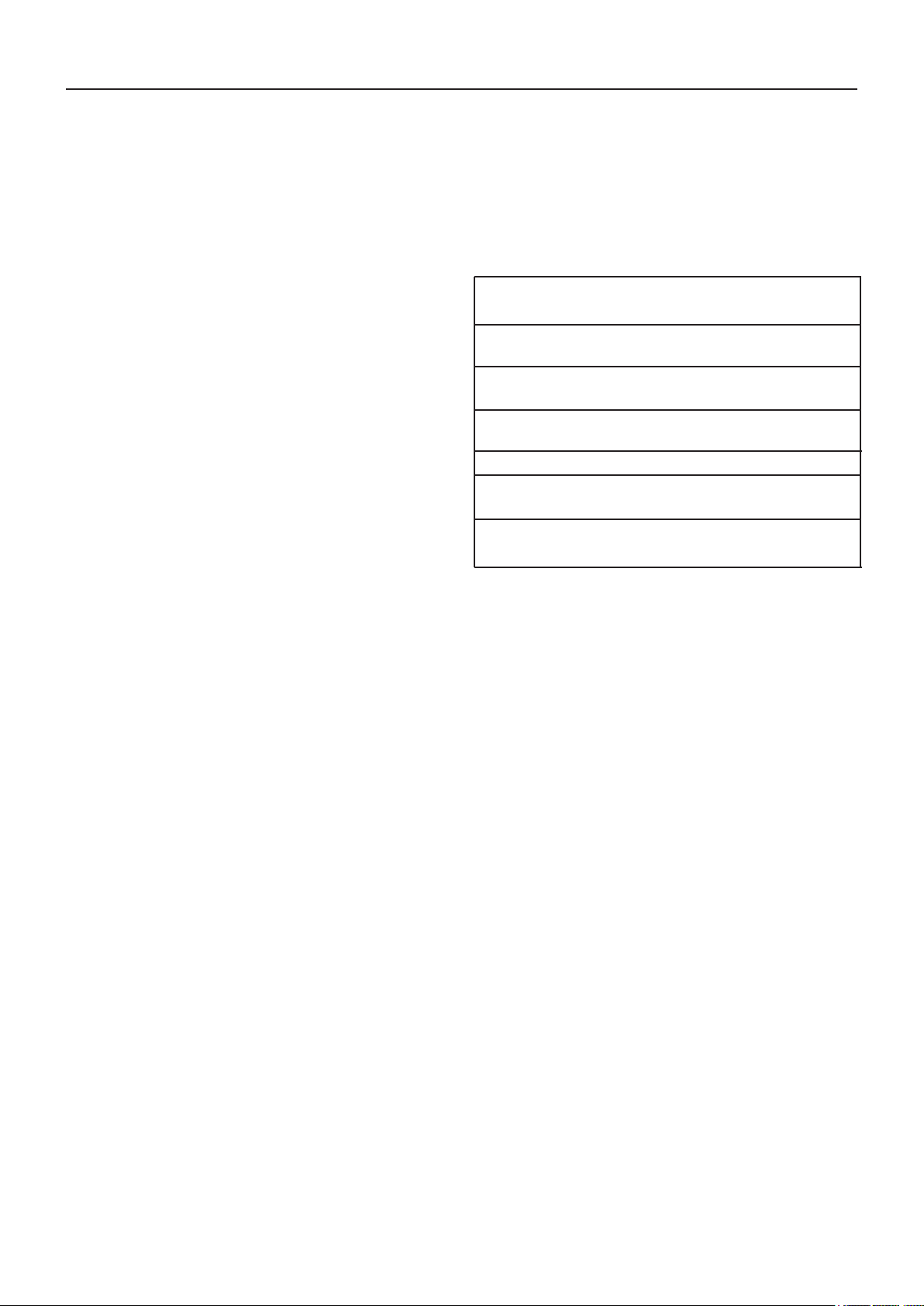
Explorer
Pro
DE-3
1. EINLEITUNG
1.1 Beschreibung
Wir bedanken uns, dass Sie sich für den Kauf einer Explorer
Pro®-Waage von Ohaus entschieden haben. Das Software-
®
Design der Explorer
auf 7 Anwendungen und alle Menüs. Auf der Punktmatrixanzeige
mit Hintergrundbeleuchtung können bei jeder Anwendung eine
begrenzte Anzahl oder mehrere Datenfelder eingeblendet
werden. Mit dem optionalen AutoCal™-Programm der Explorer
Pro wird die Waage bei Temperaturänderungen, die sich auf
die Kalibrierung auswirken könnten, automatisch neu kalibriert.
Mit den Bedienfeldelementen und Funktionstasten auf der
Anzeige werden Funktionen und Daten deutlich angegeben.
Der Betrieb ist sehr einfach. Sie rufen ein Menü auf, wählen ein
Element aus, ändern dieses Element je nach Menüoptionen
und beenden das Menü.
Es stehen Kapazitäten von 62 g bis 8.100 g zur Verfügung.
Außerdem sind eichpflichtige Modelle erhältlich.
Um sicherzustellen, dass die von Ihrer Explorer® Pro-Waage
angebotenen Optionen so weit wie möglich genutzt werden,
empfehlen wir Ihnen, diese Bedienungsanleitung durchzulesen.
1.2 Leistungsmerkmale
• Ohne komplizierte Einrichtung einsatzbereit
• 3 Funktionstasten werden bei spezifischen Anwendungen
verwendet
• Die Benutzersprachen umfassen Englisch, Spanisch,
Französisch, Deutsch und Italienisch.
• Vereinfachte Menünavigation und Einrichtung der Waage
• Kapazitätsbalken- und Füllbalkenanzeige.
• Dieses flexible Modell kann nach Wunsch einfache
Wägeergebnisse anzeigen oder komplexere Funktionen,
wie Stückzählung, durchschnittliches Stückgewicht,
Probengröße, Taragewicht, Gewicht, Unter und Über
ausführen.
• Punktmatrixanzeige mit Hintergrundbeleuchtung
• Wägen, Stückzählung, Tierwägung, prozentuale Wägung,
Kontrollwiegen, Brutto/Netto/Tara-Wägung und Füllen.
Pro-Waage ermöglicht den direkten Zugriff
2. INSTALLATION
2.1 Auspacken
Öffnen Sie die Verpackung, und nehmen Sie das Instrument
und die Zubehörteile heraus. Überprüfen Sie die Lieferung auf
Vollständigkeit. Die folgenden Zubehörteile gehören zur
Standardausrüstung Ihrer neuen Explorer® Pro-Waage.
Schale 3,5 in., 90 mm rund - Analyse 62 g, 110 g, 162 g,
®
210 g, 210/100 g
Schale 4,7 in., 120 mm rund - Präzision 210 g 410 g,
510, 610 g, 410/100 g
Schale 6,8 in., 152 mm quadratisch (0,01 g Einheiten) -
Präzision 610 g, 1500 g, 2100 g, 4100 g, 6100 g, 4100/1000 g
Schale 8 in., 203 mm quadratisch (0,1 g Einheiten) -
Präzision* 6100 g, 4100 g, 8100 g
Zugluftschutz- Analyse 62 g, 110 g, 162 g, 210 g, 210/100 g
Zugluftschutz (0,001 g Einheiten)- Präzision 210 g 410 g,
610 g, 410/100 g
Windschutz (0,01 g Einheiten) - Präzision 610 g, 1.550g,
2100 g, 4100 g, 6100 g, 4100/1000 g
* Waagen für 4.100 g, 6.100 g und 8.100 g mit interner
Kalibrierung sind mit 6-in-Schalen und Windschutz ausgestattet.
Folgende Gegenstände sind im Lieferumfang aller Waagen
enthalten:
Netzstromadapter, Bedienungsanleitung, Garantiekarte,
Abdeckung für in Verwendung befindliches Gerät
• Entfernen Sie das Verpackungsmaterial vom Instrument.
• Überprüfen Sie das Instrument auf eventuelle
Transportschäden. Informieren Sie umgehend Ihren OhausHändler, falls Sie Grund zur Beschwerde haben oder falls
Teile fehlen.
• Bewahren Sie alles Verpackungsmaterial auf. Dieses
Verpackungsmaterial garantiert den bestmöglichen
Schutz für den Transport Ihres Instruments.
1.3 Sicherheitsvorkehrungen
Befolgen Sie bitte die in diesem Dokument aufgeführten
Sicherheitsvorkehrungen.
VORSICHT:
• Die Waage nicht in der Nähe von korrodierenden Dämpfen
betreiben.
• Nur den im Lieferumfang der Waage enthaltenen Adapter
verwenden.
• Es darf nicht versucht werden, die Explorer® Pro-Waage
zu reparieren.
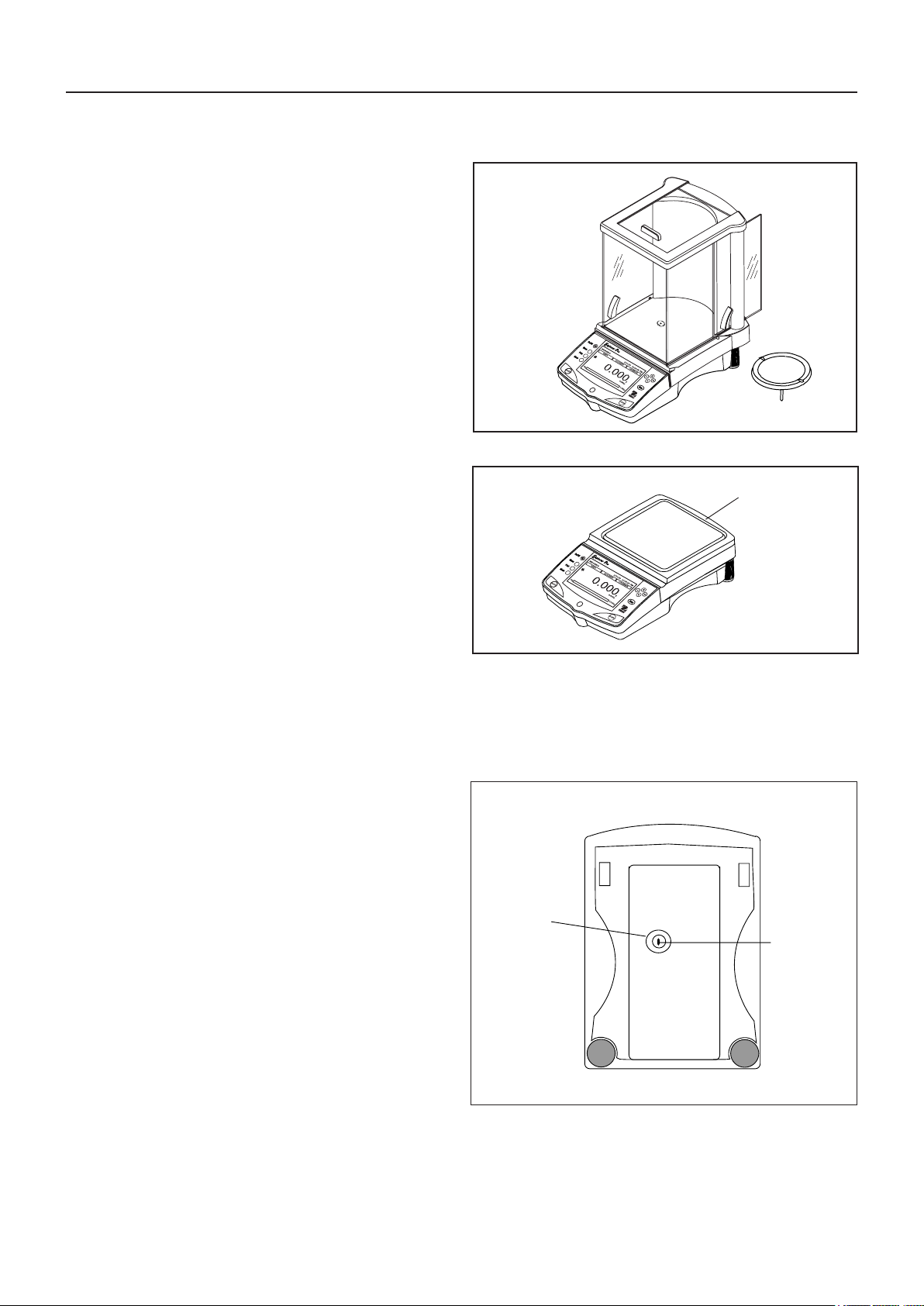
DE-4 Explorer
BOTTOM OF BALANCE
WEIGH BELOW
HOOK LOCATION
REMOVE
PROTECTIVE
COVER.
WEIGH BELOW
HOOK IS INSIDE OF
BALANCE.
2.2 Komponenten installieren
2.2.1 Installation der Plattform
Die Waage wird ab Werk ohne installierte Schale ausgeliefert.
Bei Waagen, die mit einem Zugluftschutz ausgestattet sind,
wird die seitliche Tür aufgeschoben und die Schale in das mittlere
Loch eingeführt.
2.2.2 Installation des Windschutzes
Bei Waagen für 610 g bis 6.100 g mit einer Auflösung von
0,01 g ist ein Windschutz erforderlich, um die Möglichkeit
auszuschalten, dass Luftströmungen auf die Schale einwirken.
Wenn der Windschutz installiert ist, werden Luftströmungen
über die Schale hinweg abgelenkt. Vergewissern Sie sich, dass
der Windschutz fest eingerastet ist.
WINDSCHUTZ
Pro
HINWEIS: Waagen für 4.100 g, 6.100 g und 8.100 g mit interner
Kalibrierung sind mit 6-in-Schalen und Windschutz ausgestattet.
2.2.3 Vorbereitung zum Unterflurwägen
Die Explorer Pro-Waage ist an der Unterseite der Waage mit
einem Unterflurwägehaken ausgestattet. Wenn Sie diese Funktion
verwenden möchten, bauen Sie die Schutzabdeckung unter
der Waage aus. Siehe Abbildung. Die Waage kann mit
Laborständern oder einer sonstigen geeigneten Methode gestützt
werden. Vergewissern Sie sich, dass die Waage eben und sicher
steht. Stellen Sie die Stromzufuhr her und nehmen Sie die Waage
in Betrieb. Befestigen Sie die zu wiegenden Gegenstände am
Unterflurwägehaken unter der Waage.
SCHUTZABDECKUNG
ABNEHMEN.
UNTERFLURWÄGEHAKEN IST
IN DER WAAGE.
UNTERSEITE DER WAAGE
POSITION DES
UNTERFLUR-
WÄGEHAKENS
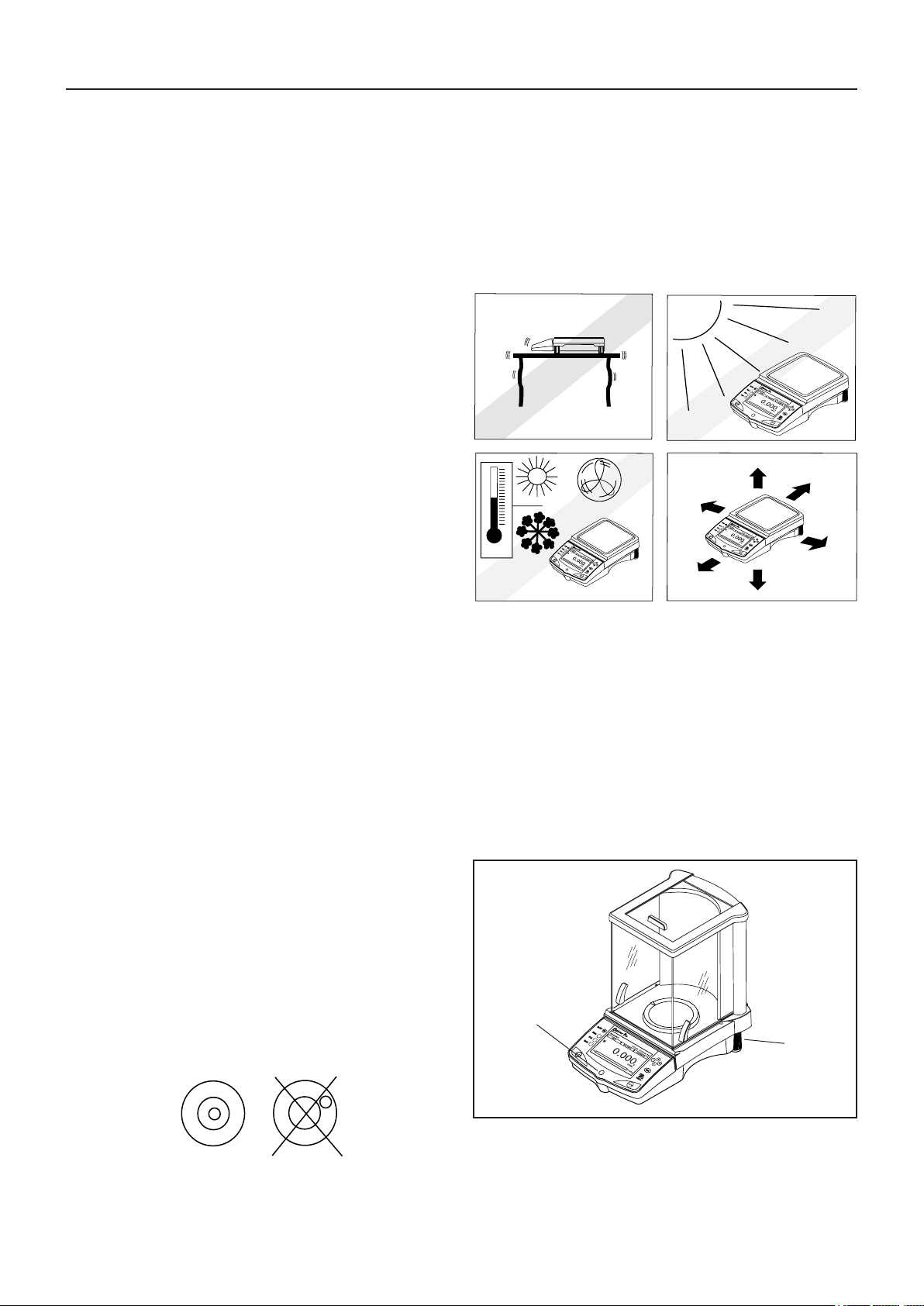
Explorer
Pro
2.3 Standort auswählen
2.3.1 Standort der Waage
Die Balance sollte einem Klima zuhause nur und in
benutzt werden, das vom übermäßigen Luftzug, von
den Ätzmitteln, von der Erschütterung und von den
Temperatur- oder Feuchtigkeitsübermaßen (Maximum
80%) frei ist. Maximale Höhe, zum von von 2000 m
über Meeresspiegel nicht zu übersteigen. Diese
Faktoren beeinflussen angezeigte Gewichtmesswerte.
Die Waage DARF NICHT an folgenden Standorten installiert
werden:
• In der Nähe von offenen Fenstern oder Türen, die Zugluft
oder schnelle Temperaturschwankungen verursachen.
• In der Nähe von Klimaanlagen oder Wärmelüftern.
• In der Nähe von vibrierenden, rotierenden oder hin- und
herlaufenden Geräten.
• In der Nähe von Magnetfeldern oder Geräten, die
Magnetfelder erzeugen.
• Auf einer unebenen Arbeitsfläche.
• Um das Instrument herum muss genügend Platz
gelassen werden, damit es leicht bedient werden kann.
Außerdem darf es sich nicht in der Nähe von
Wärmequellen befinden.
DE-5
2.3.2 Waage nivellieren
Eine genaue horizontale Positionierung und stabile Installation
sind Voraussetzungen für wiederholbare Ergebnisse. Um
kleinere Unregelmäßigkeiten oder Neigungen am Standort
auszugleichen, kann das Instrument nivelliert werden.
Zur genauen horizontalen Positionierung ist die Waage mit
einem Nivellierungsindikator ausgestattet, der sich auf der
Vorderseite des Bedienfelds befindet. Außerdem ist es mit zwei
Nivellierfüßen an der Rückseite der Waage ausgerüstet.
Positionieren Sie die Waage am Standort, der für den Betrieb
vorgesehen ist. Justieren Sie die Nivellierfüße an der Rückseite
der Waage, bis die Wasserblase im Indikator zentriert ist.
HINWEIS: Das Instrument sollte jedesmal nivelliert werden,
wenn es an einem anderen Standort aufgestellt wird.
Nivellierungsindikator
Nivellierfüße
RICHTIG FALSCH
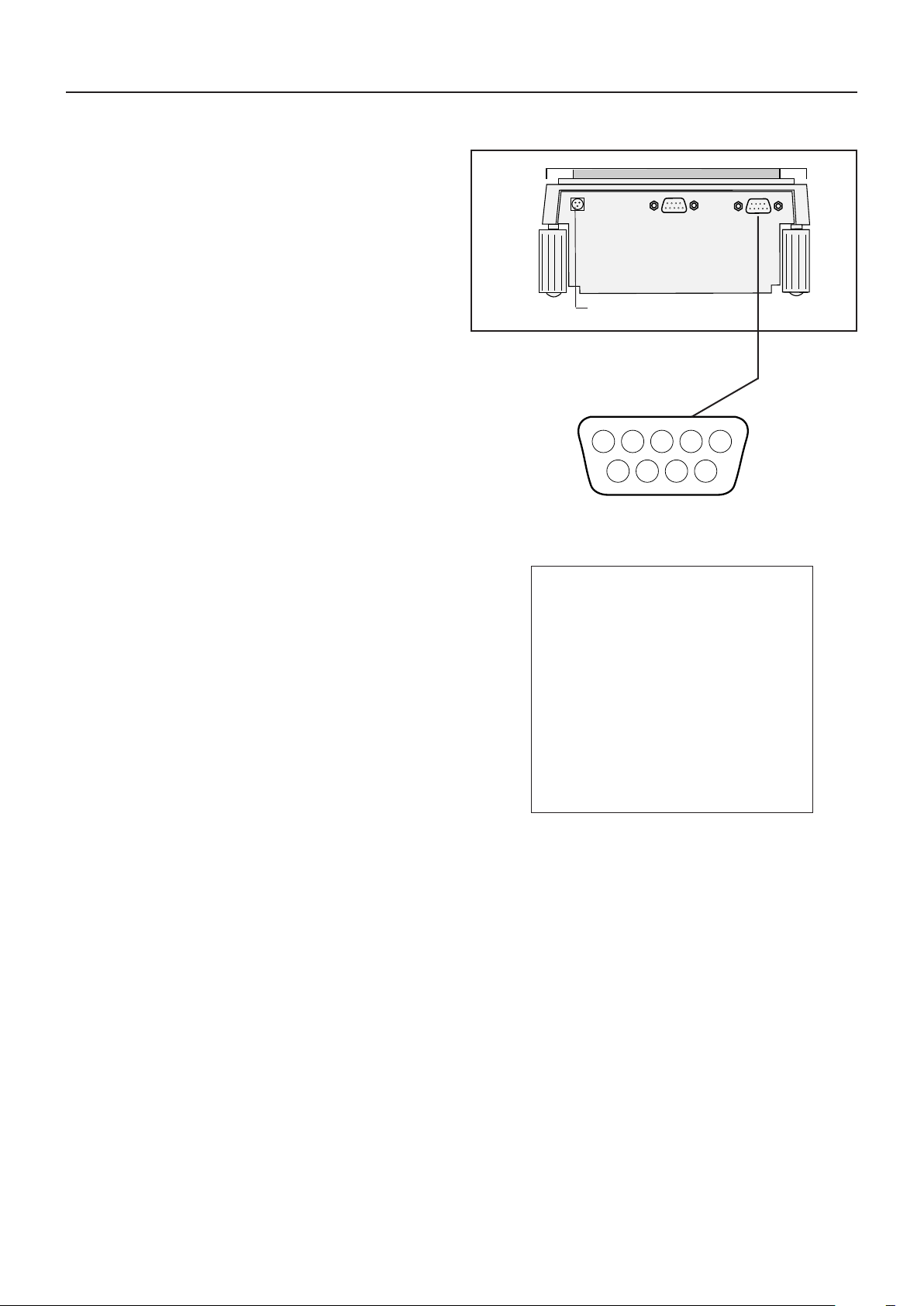
DE-6 Explorer
2.4 Stromversorgung und Kommunikationskabel anschließen
2.4.1 Installation des Netzadapters
Schließen Sie den mitgelieferten Wechselstromadapter an den
dreipoligen Steckanschluss auf der Rückseite der Waage an.
Die Waage ist jetzt betriebsbereit.
Anschluss des
Netzstromadapters
Rückseite der Waage
2.4.2 RS232-Schnittstelle
Explorer Pro-Waagen sind mit einer bidirektionalen RS232kompatiblen Schnittstelle zur Kommunikation mit seriellen
Druckern und Computern ausgestattet. Wenn die Waage direkt
an einem Drucker angeschlossen ist, können die angezeigten
Daten jederzeit durch Drücken der Taste „Print“ (Drucken) oder
durch die Verwendung der automatischen Druckfunktion
ausgegeben werden. Durch das Anschließen der Waage an
einen Computer kann die Waage vom Computer aus bedient
werden, und es können Daten, z. B. das angezeigte Gewicht,
der Wägemodus, Stabilitätsstatus usw. empfangen werden.
In den folgenden Abschnitten werden die Hardware und Software
beschrieben, die mit der Waage geliefert werden.
Hardware
Auf der Rückseite der Waage befindet sich rechts ein 9-poliger
D-Kleinstecker zum Anschluss an andere Geräte. Die
Stiftbelegung und Stiftanschlüsse sind der neben dargestellten
Abbildung zu entnehmen. Anweisungen zur Einrichtung finden
Sie unter Abschnitt 3.5.6.
Die Waage ist mit einer Hardware-Handshaking-Funktion
ausgestattet und gibt nur dann Daten aus, wenn Stift 5 (CTS)
in Zustand „High“ gehalten wird (+3 bis +15 V DC).
Schnittstellen, die nicht das CTS-Handshaking verwenden,
können Stift 5 an Stift 6 binden, um dies zu umgehen.
12345
6789
Anschlussstecker
1 Kein Anschluss
2 Data Out (TXD)
3 Data In (RXD)
4 Kein Anschluss
5 Clear to Send (CTS - Sendebereit)
6 Data Terminal Ready (DTR –
Datenendgerät bereit)
7 Erde
8 Request to Send (RTS –
Sendeanforderung)
9 Kein Anschluss
Pro
Ausgabeformate
Die Datenausgabe kann auf dreierlei Weise eingeleitet werden:
1) Durch Drücken von PRINT (Drucken), 2) durch Verwendung
der automatischen Druckfunktion, 3) durch Senden eines
Druckbefehls („P“) von einem Computer.
Zusätzliche Informationen finden Sie in Abschnitt 5, „Technische
Daten“, der auch die RS232-Befehlstabelle enthält.
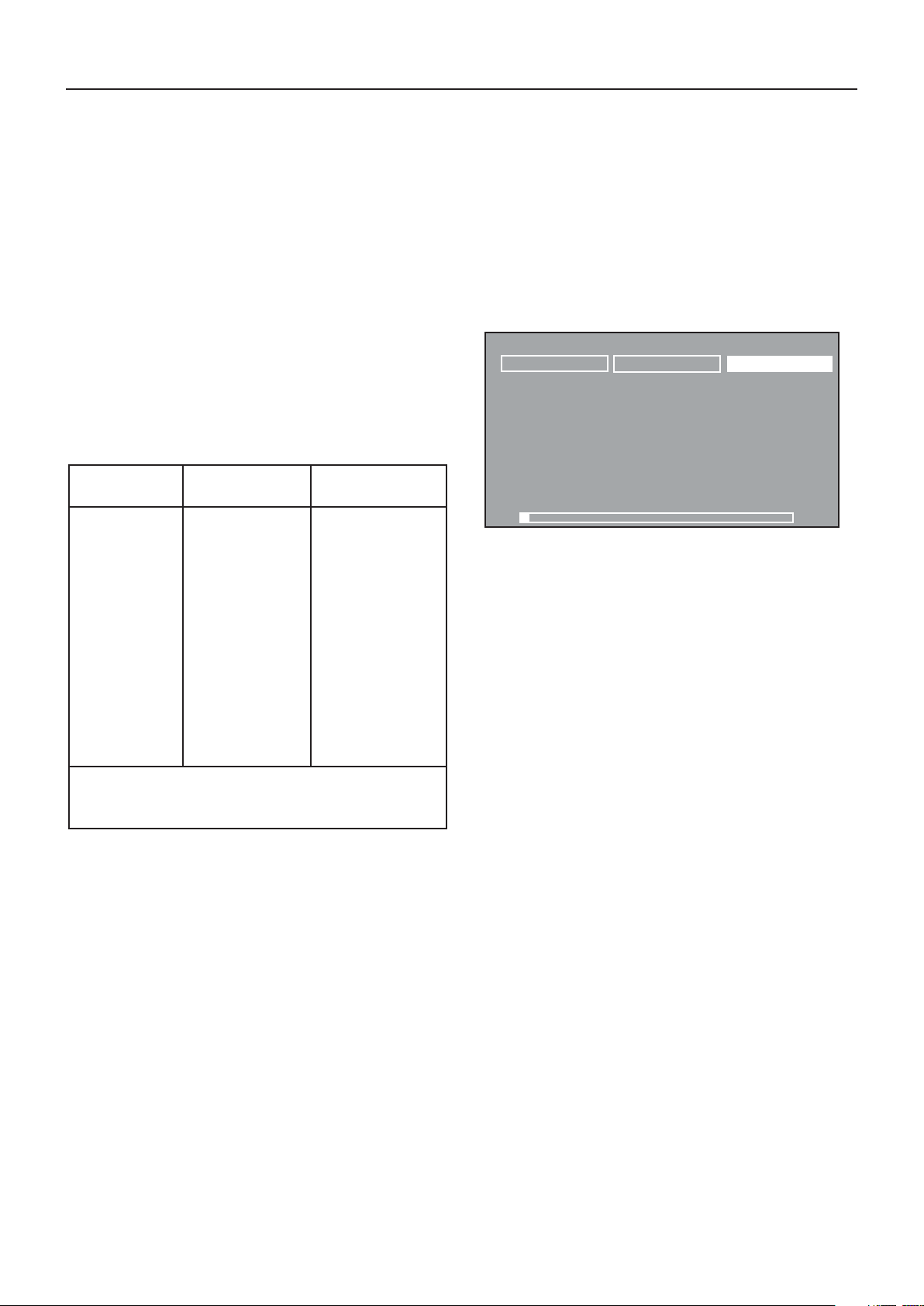
Explorer
Pro
DE-7
2.4.3 Anfängliche Kalibrierung
Kalibriergewichte
Wenn die Waage nicht mit einer internen Kalibrierfunktion
ausgestattet ist, sind Kalibriergewichte erforderlich. Vor Beginn
der Kalibrierung muss sichergestellt werden, dass die Gewichte
verfügbar sind. Wenn Sie mit der Kalibrierung beginnen und
feststellen, dass die Kalibriergewichte nicht zur Verfügung
stehen, beenden Sie das Menü. Die Waage behält die zuvor
gespeicherten Kalibrierungsdaten bei. Die Kalibrierung sollte
nach Bedarf durchgeführt werden, um präzise Wägungen zu
gewährleisten. Die zur Durchführung der Verfahren erforderlichen
Gewichte sind in folgender Tabelle aufgeführt.
HINWEIS: Alle Kalibriermodi können jederzeit durch Drücken
der Taste „Menu“ beendet werden.
KALIBRIERGEWICHTE
LINEARITÄTS- NUR MESSBEREICHS-
KAPAZITÄT GEWICHTE GEWICHTE
62 g 20g/50 g 50 g
162 g 50g/150 g 150 g
110 g 50g/100 g 100 g
210 g 100g/200 g 200 g
410 g 200g/400 g 400 g
510g/610 g 200g/500 g 500 g
1550 g 500g/1500 g 1500 g
2100 g 1000g/2000 g 2000 g
4100 g 2000g/4000 g 4000 g
6100 g 2000g/5000 g 5000 g
8100 g 4000g/8000 g 8000 g
Es wird empfohlen, dass die Gewichte der ASTM-Toleranz
der Klasse 1 entsprechen oder sie übertreffen. Die
Kalibriergewichte sind als Zubehör erhältlich.
Kalibrieren vom Wägebildschirm
Wenn die Waage zum ersten Mal in Betrieb genommen wird,
erscheinen auf dem Wägebildschirm drei Funktionstasten. Die
Funktionstaste KALIBRIEREN ist hervorgehoben. Dadurch kann
eine Kalibrierung sofort vorgenommen werden, ohne das Menu
KALIBRIERUNG aufzurufen. Bei Waagen, die mit einer internen
Kalibrierung ausgestattet sind, wird die Waage automatisch
kalibriert. Bei Waagen, die nicht über eine interne
Kalibrierungsfunktion verfügen, ist ein externes Gewicht
erforderlich.
WIEGEN 01/01/03 03:05:45: PM
EINHEITEN
*
0g
Drücken Sie die Enter-Taste, während die Funktionstaste
KALIBRIEREN hervorgehoben ist. Bei Waagen ohne interne
Kalibrierfunktion wird am Bildschirm eine Meldung eingeblendet,
die den Wert des Gewichts angibt, das auf die Schale gegeben
werden muss. Außerdem werden andere Gewichtswerte
angegeben, die auch verwendet werden können.
Legen Sie das erforderliche Gewicht auf die Schale und drücken
Sie die Enter-Taste. Die Waage führt eine
Messbereichskalibrierung durch.
2.EINHEITEN
0.00
KALIBRIEREN
g
0.00g
6100g
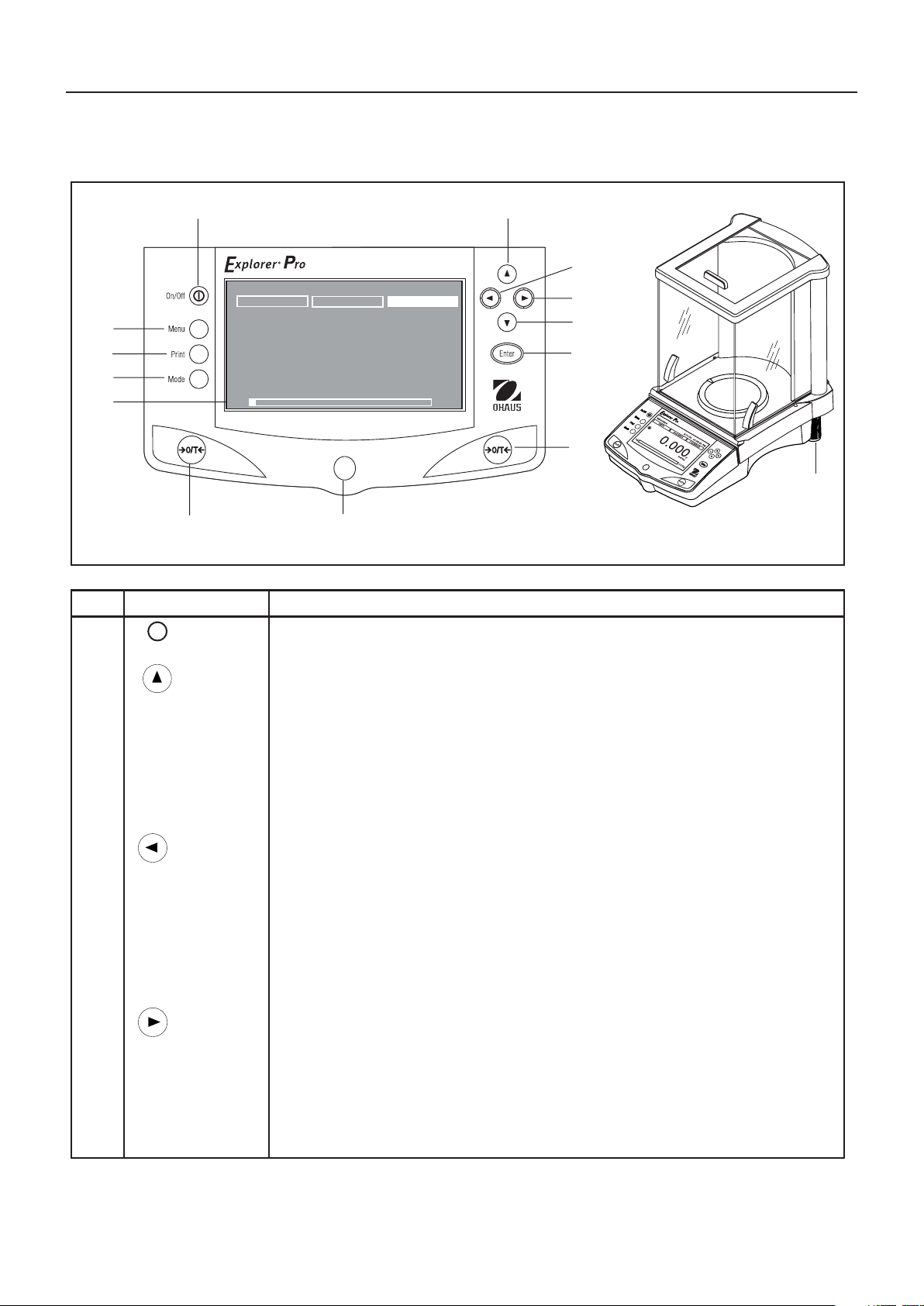
DE-8 Explorer
3 BETRIEB
3.1 Überblick über Steuerungen
Pro
1
WIEGEN 01/01/03 03:05:45: PM
13
EINHEITEN
*
2.EINHEITEN
0.00
12
11
10
9
Nr. Bezeichnung Funktion
0g
8
1 I Strom-Ein/Aus-Taste.
KALIBRIEREN
0.00g
g
6100g
7
10
2
3
4
5
9
6
7
14
2 -Taste Wenn diese Taste im Menümodus gedrückt wird, verschiebt sich durch einfaches Drücken
die Menüauswahlleiste nach oben und hebt das aktivierte Feld hervor oder ändert die
Einstellungen eines ausgewählten Feldes in aufsteigender Reihenfolge.
In einem alphanumerischen Feld wird die Zahl oder der Buchstabe hochgezählt bzw.
hochgeblättert.
3 -Taste Wenn diese Taste im Menümodus gedrückt wird, verschiebt sich der Cursor durch einfaches
Drücken in einem alphanumerischen Feld nach links (Beispielsdatum 07/02/2003). Für
die Option gibt es am Zeilenende keinen Umbruch.
Im Anwendungsmodus wird durch einfaches Drücken die nächste Funktionstastenauswahl
nach links verschoben.
4 -Taste Wenn diese Taste im Menümodus gedrückt wird, verschiebt sich der Cursor durch einfaches
Drücken in einem alphanumerischen Feld nach rechts (Beispielsdatum 07/02/2003). Für
die Option gibt es am Zeilenende keinen Umbruch.
Im Anwendungsmodus wird durch einfaches Drücken die nächste Funktionstastenauswahl
nach rechts verschoben.
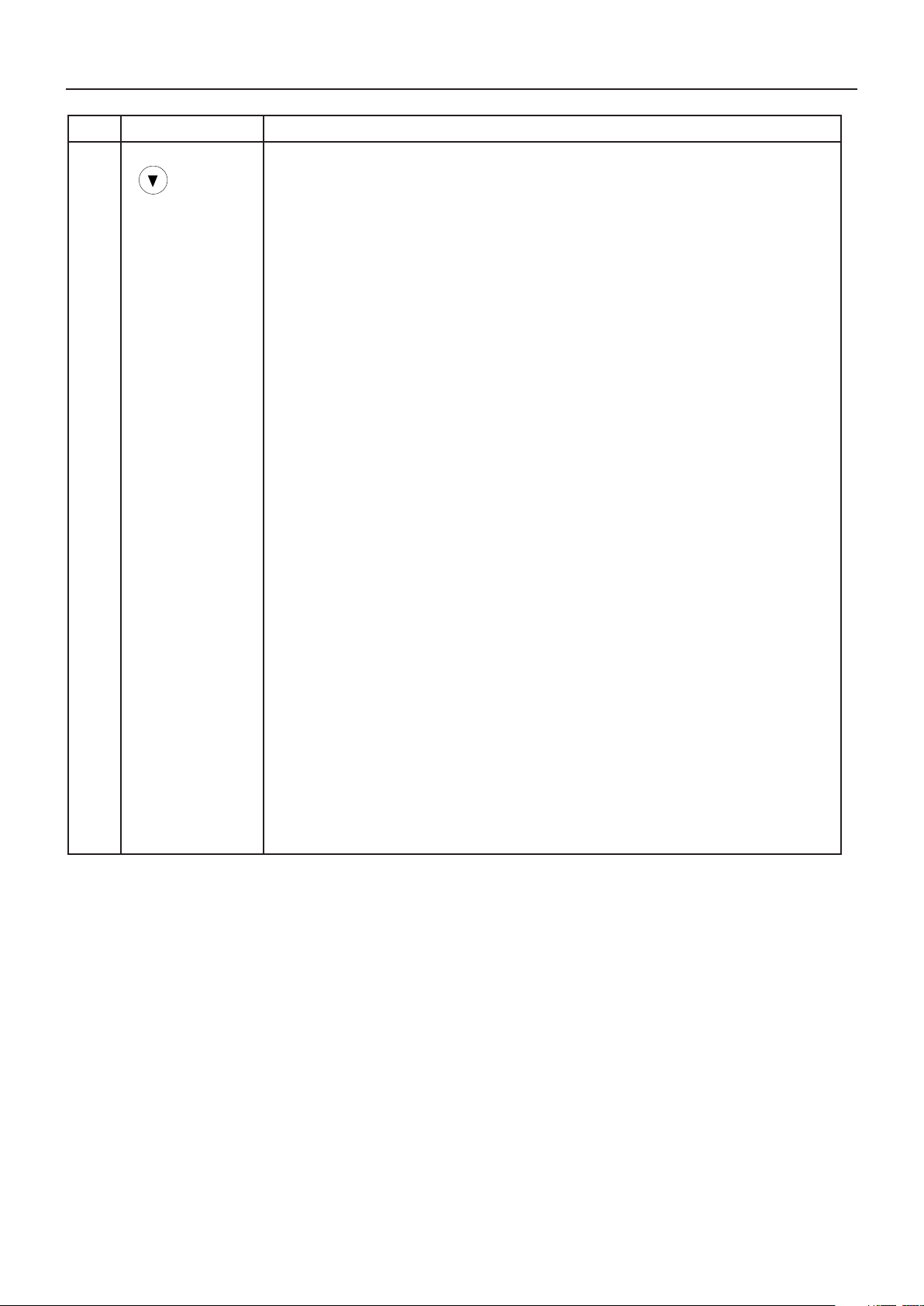
Explorer
7 & 9 >O/T<-Tasten Wenn diese Tasten gedrückt werden, wird eine Tara- oder Nullfunktion durchgeführt.
Pro
Nr. Bezeichnung Funktion
5 -Taste Wenn diese Taste im Menümodus gedrückt wird, verschiebt sich durch einfaches Drücken
die Menüauswahlleiste nach unten und hebt das aktivierte Feld hervor oder ändert die
Einstellungen eines ausgewählten Feldes in absteigender Reihenfolge.
In einem alphanumerischen Feld wird die Zahl oder der Buchstabe abwärts gezählt bzw.
nach unten geblättert.
6 Enter-Taste Wenn diese Taste in Anwendungen verwendet wird, funktioniert Sie als Eingabetaste zum
Akzeptieren der Funktionstastenauswahl.
Wenn Sie in einem Menü gedrückt wird, fungiert sie als „Akzeptieren“-Taste zum Akzeptieren
und Speichern von Parametern ausgewählter Elemente.
DE-9
8 Wasserwaage Bietet eine Nivellieranzeige für die Waage.
10 LCD-Anzeige Die LCD-Anzeige mit Hintergrundbeleuchtung bietet alle für den Betrieb notwendigen
Informationen.
11 Mode-Taste Wenn diese Taste gedrückt wird, durchläuft die Waage alle aktiven Anwendungen.
12 Print-Taste Wird diese Taste in einer der Anwendungen gedrückt, so wird eine Druckfunktion ausgeführt.
13 Menu-Taste Durch das Drücken dieser Taste in einer der Anwendungen wird der Bildschirm „Menü“
eingeblendet. Wenn diese Taste in einem Menü-Bildschirm gedrückt wird, kehrt die Waage
zum Anwendungsmodus zurück.
14 Füße Zwei verstellbare Füße, die zum Nivellieren der Waage verwendet werden.
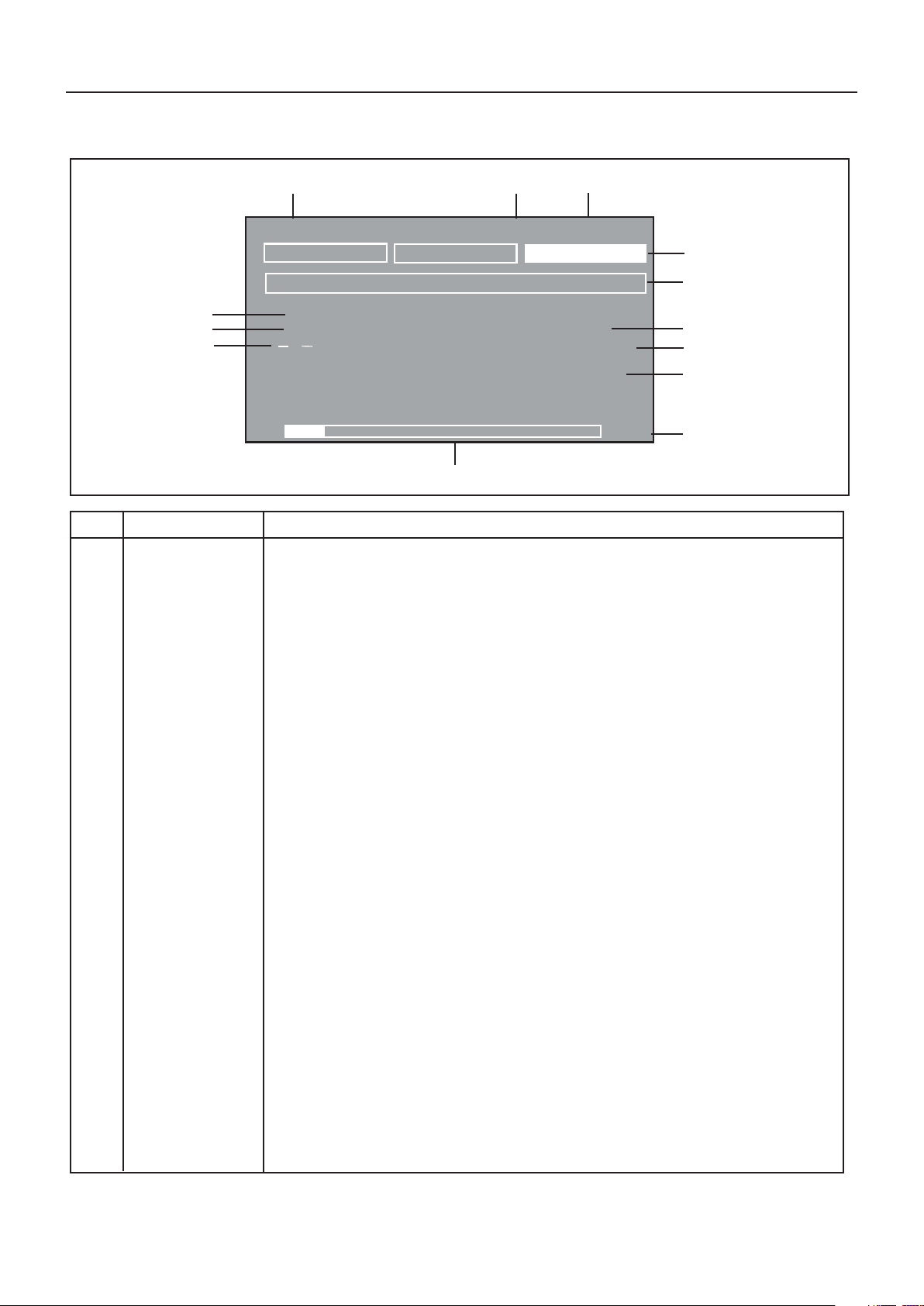
DE-10 Explorer
3.2 Überblick über den Anzeigeindikator
Pro
12
WIEGEN 01/01/03 03:05:45: PM
EINHEITEN
Anzeige Linie
13
12
11
Nr. Bezeichnung Funktion
1 Anwendung Zeigt die aktive Anwendung nach Funktion an.
2 Datum Zeigt bei richtiger Einstellung das aktuelle Datum an.
3 Zeit Zeigt bei richtiger Einstellung die aktuelle Uhrzeit an.
*
-
>0<
Resultat Linie Resultat Linie
Resultat Linie Resultat Linie
Resultat Linie Resultat Linie
0g
200.0000
2.EINHEITEN KALIBRIEREN
10
3
dwt
6100g
4
5
6
7
8
9
4 Funktionstasten Im oberen Anzeigebereich erscheinen drei Funktionstasten. Je nach ausgewähltem
Anwendungsmodus ändert sich die Funktionalität. Eine Funktionstaste kann durch
Verwendung der linken und rechten Pfeiltaste gewählt werden. Durch das Drücken
der Enter-Taste bei einer hervorgehobenen Funktionstaste wird die entsprechende
Funktion aktiviert.
5 Meldungszeile Hier werden Meldungen mit Anweisungen eingeblendet.
6 Numerische Anzeige Gibt das Primärgewicht bzw. die Primärlast an.
7 Maßeinheit Gibt die aktive Maßeinheit an.
8 Ergebniszeilen 1-6 Sechs Zeilen, in denen Waagenergebnisse eingeblendet werden.
9 Kapazität Gibt die volle Waagenkapazität an.
10 Balkendiagramm Der schattierte Bereich gibt die verwendete Kapazität bei Unter-, Akzeptieren- und Über-
Werten für Kontrollwiegeanwendungen oder Zielwerte bei Füllanwendungen an.
11 ->0<- Gibt den Nullmittelpunkt an (nur bei eichpflichtigen Anwendungen aktiv).
12 Gibt einen negativen Wert an.
-
13 Stabilitätsanzeige.
*
